Propaganda
O seu Mac está se sentindo inchado e sofrendo de ansiedade no desempenho? Experimentar Drive Genius 3 para recuperar essa sensação de frescura. O Drive Genius 3 é um conjunto completo de utilitários de disco rígido, incluindo desfragmentador, emagrecimento de unidade e notificador de status inteligente. É uma ferramenta abrangente para profissionais - usada pela Apple Geniuses - e, no entanto, simples o suficiente para até os usuários mais novatos. Mas vale mesmo a pena? Afinal - os Macs nem precisam de desfragmentar, precisam?
O Drive Genius da ProSoft Engineering, agora na versão 3, custa US $ 99. A lista de recursos é extensa em comparação com os dois principais concorrentes - o iDefrag 2 [não mais disponível] (US $ 30,95) e o Stellar Defrag Drive (US $ 39) - ambos que lidam apenas com a desfragmentação. A questão é se o Drive Genius faz um bom trabalho e se os recursos adicionais valem o preço mais alto.
Estamos distribuindo 10 cópias do Drive Genius 3. Leia nossa análise e participe da competição!
O Drive Genius 3 mantém as coisas simples; a interface é forte, mas acolhedora - ao contrário da maioria das ferramentas de disco rígido, isso não deve afastar um usuário iniciante. Para todas as ferramentas, um útil painel de informações na parte inferior explica tudo. Minha única reclamação seria que, à primeira vista, não é totalmente óbvio o que cada ícone deve representar, então você precisa passar o mouse sobre cada um deles para obter o nome da ferramenta e as informações aparecerem.
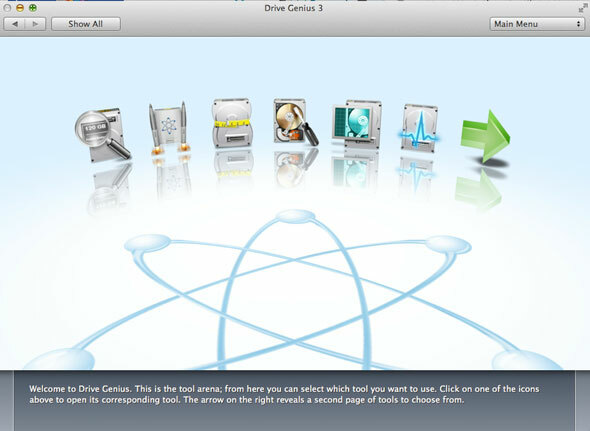
Macs não precisam de desfragmentar. Exceto quando o fazem.
A fragmentação ocorre quando os arquivos são fisicamente divididos no disco rígido - um único arquivo pode ser dividido em 1.000 locais diferentes - acessar esses arquivos fica incrivelmente lento, pois a cabeça magnética da unidade é forçada a pular os bits de leitura daqui e há. A fragmentação é um sério golpe para o desempenho na maioria dos sistemas Windows e ocorre com mais freqüência aumenta o uso da unidade e, se você lida com arquivos grandes, ou anexa frequentemente informações a arquivos.
Qualquer pessoa que use o Windows está familiarizada com o processo de desfragmentação; portanto, os usuários que mudam para um Mac geralmente perguntam como proceder para desfragmentá-lo e geralmente são atendidos. "Você não precisa" respostas. O site de suporte da Apple afirma mesmo você não precisa desfragmentar um Mac; se você compra um novo Mac a cada ano ou dois, isso provavelmente é verdade. Na verdade, existem algumas razões sólidas pelas quais os Macs não precisam ser fragmentados:
- O HFS + (o sistema de arquivos usado pelo OS X) procura áreas maiores de espaço livre para poder gravar o arquivo inteiro. de tentar compactar um arquivo nos primeiros blocos gratuitos que encontrar (que não são grandes o suficiente e você acaba fragmentando).
- O OS X usa uma técnica chamada Hot File Adaptive Clustering, uma otimização que reúne arquivos usados com freqüência e os coloca nas áreas mais rápidas da unidade, desfragmentando-os no processo.
- Toda vez que você abre um arquivo, o OS X verifica a quantidade de fragmentos que possui. Se tiver mais de 8, o arquivo será desfragmentado automaticamente para você.
- Os SSDs não precisam de desfragmentar; se você tiver um, pode parar de ler agora. Somente as unidades giratórias baseadas em prato são afetadas.
No entanto, esse processo de otimização automática de arquivos só funciona quando eles são menos de 20 MB em tamanho - muito pequeno nos termos de hoje. Uma única foto da minha câmera é 25 MB; um arquivo de vídeo de 1 minuto se aproximando de meio gigabyte.
Além dessa ressalva, as otimizações integradas só podem ocorrer quando houver pelo menos 10% de espaço livre na unidade - eu frequentemente mergulhei abaixo (embora eu movi minha biblioteca do iPhoto e iTunes para um NAS Economize espaço no seu Mac armazenando as bibliotecas do iPhoto e iTunes remotamenteCom a cabeça baixa, envergonhada, admiti publicamente na semana passada que sou uma acumuladora digital. Meu Mac, uma vez incrivelmente rápido, agora fica com apenas 100 GB de uma unidade de 1 TB restante. Eu já... consulte Mais informação para liberar espaço, ele voltou novamente). E há a idade do meu sistema - ele tem cerca de 4 anos e já viu inúmeras atualizações do sistema operacional, sem uma reformatação completa. É uma prova de quão bem os Macs podem se otimizar para chegar até aqui, mas, infelizmente, meu Mac agora está envelhecendo seriamente e a fragmentação é um problema sério para mim.
Seria mais preciso dizer então que "os Macs não precisam de desfragmentar por pouco com a mesma frequência que as do Windows ”. Apesar dos conselhos em contrário, é sabido que a própria Apple usa o Drive Genius quando as unidades do cliente estão apresentando problemas. Sim - a barra Genius usa o Drive Genius. Isso por si só deve induzir você ao fato de que talvez haja algum valor real por trás deste aplicativo.
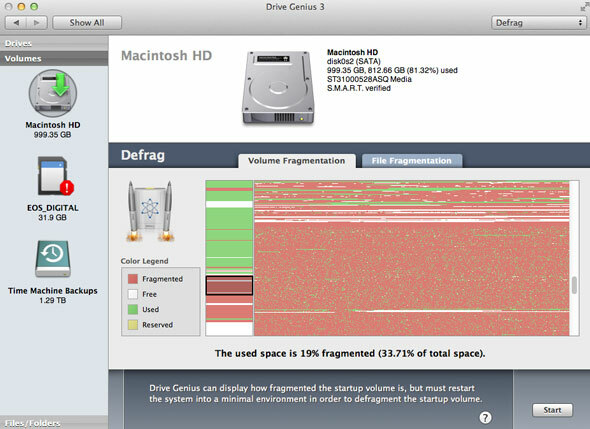
Minha máquina de 4 anos estava cerca de 19% fragmentada; sim, basta olhar para todo esse vermelho. Provavelmente, a culpa foi minha por ficar com 10% de espaço livre, baixar muitos torrents e movimentar regularmente grandes arquivos de vídeo e foto DSLR. O maior criminoso foram quase 3.000 fragmentos. Ai.

O processo de desfragmentação de uma unidade de inicialização envolve a reinicialização em um ambiente de texto mínimo, e você não poderá usar sua máquina enquanto isso. Espere que fique fora de ação por algum tempo - minha máquina, que possui uma unidade de 1 TB, levou cerca de 30 horas para concluir completamente o processo.
Depois de reiniciar, houve um salto definitivo no sistema novamente, com menos desses longos travamentos durante o uso diário. Na verdade, acelera o seu Mac. Evidentemente, essa é uma evidência totalmente anedótica - nenhum teste de velocidade de unidade funcionaria com dados do mundo real; portanto, você precisará confiar em mim (e nos milhões de outros usuários que se beneficiaram).
Antes de você executar o utilitário de desfragmentação, sugiro que você faça uma limpeza rápida de arquivos desnecessários. É aí que o próximo utilitário é útil.
DriveSlim
O DriveSlim é um plano de dieta para o seu Mac, identificando 5 áreas principais para possível exclusão.
- Arquivos grandes - Encontrei alguns arquivos temporários antigos do iMovie que eu poderia excluir com segurança com isso, além de alguns downloads de torrent que foram para o diretório Suporte a aplicativos / Vuze pasta e foi esquecido.
- Arquivos duplicados
- Localizações: nos casos em que um aplicativo ou OS X contém arquivos de idiomas adicionais, você não precisa
- Binários universais: que contêm código para execução em versões mais antigas do OS X - em Macs mais novos, você pode excluí-los com segurança
- Arquivos de cache
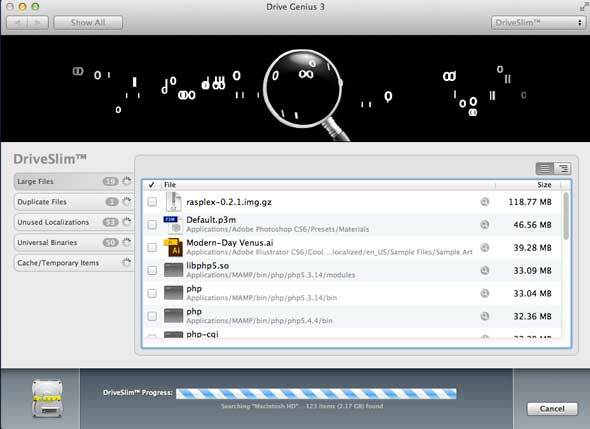
Ao contrário da maioria dos "Acelere o seu Mac excluindo arquivos de cache!" aplicativos flutuando, o Drive Genius realmente funciona. Consegui limpar apenas alguns gigabytes de caches e localizações; e optei por lidar com arquivos grandes depois que eles foram identificados, limpando outros 50 GB ou mais. Por padrão, nada é verificado - apenas porque um arquivo é grande não significa que ele deve ser excluído -, portanto, você precisa desmarcar os arquivos que tem certeza de excluir. Como sempre, se não tiver certeza, deixe-o.
Antes de executar a operação de emagrecimento, o Drive Genius permite criar um arquivo de backup do arquivos excluídos - se você achar que fez algo catastroficamente errado, poderá restaurá-los novamente. Se você deseja remover localizações e binários universais, sugiro fortemente que você faça isso.
Escanear e reparar
A digitalização de disco é integrada ao OS X Disk Utility, então por que usar o Drive Genius? Simples: o Drive Genius pode lidar melhor com blocos defeituosos, com a chance de recuperar os dados armazenados nesse bloco antes de marcá-los como ruins para o futuro. Se você usar apenas o Utilitário de Disco, o único recurso é formatar a unidade e perder todos os dados. Dito isso, ainda há uma chance de você perder dados com o Drive Genius ao lidar com blocos defeituosos; portanto, execute um backup primeiro. A seção Reparar corrige problemas comuns de software e recria o índice da unidade.
A digitalização e reparo (assim como muitas das outras ferramentas) não são possíveis na sua unidade de inicialização principal a partir da operação normal do OS X - você precisará usar o DVD de inicialização fornecido (enviado a você ou forneceu uma imagem digital para gravar localmente ou copiada em uma unidade flash USB) para inicializar primeiro em um ambiente mínimo.
Mais recursos
Drive Pulse fica na bandeja do sistema e monitora a saúde da sua unidade. Se perceber que algo está acontecendo, você receberá uma notificação e poderá verificar o evento para obter mais detalhes. Pode parecer irritante ter outro ícone na bandeja do sistema, mas o aviso prévio de uma falha crítica na unidade pode fazer toda a diferença.

Verificação de integridade realiza uma verificação de baixo nível; Repartição permite todo o redimensionamento usual. Benchtest realiza alguns testes brutos de velocidade da unidade, mas observe que isso não será afetado por arquivos fragmentados. Setor Editar permite editar os dados brutos em suas unidades - algo que a maioria das pessoas nunca precisará fazer. Muitos desses recursos adicionais não podem ser executados na unidade de inicialização; portanto, você precisa criar uma unidade clone para inicializar primeiro.
Por fim, a opção de enviar um alerta por e-mail quando um processo terminar é muito apreciada para aqueles que lidam com armazenamentos de big data.
Resumo: Vale a pena?
US $ 100 seria um grande pedido para um desfragmentador de disco sozinho. No entanto, o pacote completo de emagrecimento, verificações de saúde, varredura abrangente e geração de imagens de disco é na minha opinião, um conjunto essencial de utilitários de unidade para ter, tanto para usuários avançados quanto para aqueles com mais idade Macs. A verdade é que os Macs precisam desfragmentar - não deixe que algum fanboy desinformado diga o contrário. Eles só não precisam de desfragmentar tantas vezes.
No entanto, existem muitas coisas que podem dar errado com uma unidade e muitos arquivos inúteis podem ser acumulados - portanto, é sempre uma boa idéia realizar uma pequena manutenção na unidade. Por isso também, Drive Genius você cobriu. É um daqueles pacotes de software que você provavelmente não precisará com tanta frequência - mas quando precisar, será um salva-vidas absoluto.
Como ganho uma cópia do Drive Genius 3?
Você pode entrar enviando seu nome e endereço de e-mail. Você receberá uma entrada simplesmente fazendo isso.
Depois disso, você também terá vários métodos para ganhar entradas adicionais. Eles variam de compartilhar um link para esta oferta nas redes sociais; para comentar ou visitar uma página específica. Quanto mais você participa, maiores são suas chances de ganhar! Você receberá 5 entradas adicionais na oferta para cada indicação bem-sucedida através de seus links compartilhados.
A oferta acabou. Aqui estão os vencedores:
- George Harrington
- Ele Rodriguez
- Raphael Salgado
- Sash Pear
- Torsten Nielsen
- Dirk Moser
- Erlis D.
- Tze Yu Ch'ng
- John Agwazim
- Susan Pertierra
Parabéns! Se você fosse selecionado como vencedor, receberia sua licença por e-mail [email protected]. Se precisar de ajuda, entre em contato com Jackson Chung antes de 4 de setembro. Inquéritos além desta data não serão atendidos.
Não foi possível visualizar o widget? Desative as extensões de privacidade do navegador e / ou bloqueadores de anúncios
Esta oferta começa agora e termina Sexta-feira, 23 de agosto. Os vencedores serão selecionados aleatoriamente e informados por e-mail.
Envie seus produtos para revisão. Contato Jackson Chung para mais detalhes.
James é bacharel em Inteligência Artificial e possui certificação CompTIA A + e Network +. Ele é o principal desenvolvedor do MakeUseOf e passa seu tempo livre jogando paintball e jogos de tabuleiro em VR. Ele está construindo PCs desde que era criança.

